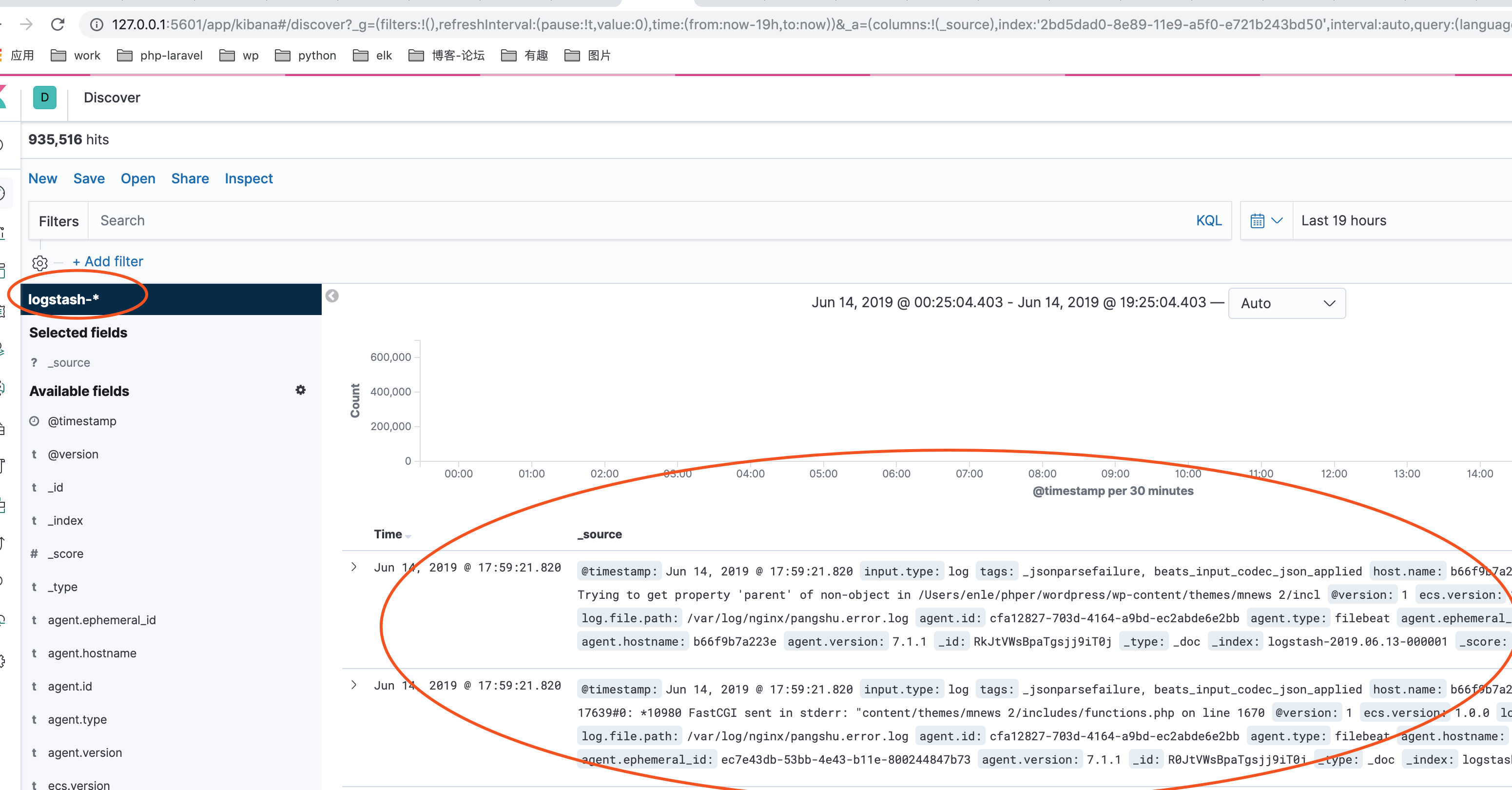ELK搭建(Docker版本)
ELK搭建(Docker版本)
1、安装Docker
1.1、确定Linux版本
新版本的Docker对Linux系统版本有一定的要求。如果Linux的发行版系统是centOS,安装最新版的docker需要centOS 7以上的系统。
- 在Docker安装帮助页面查看支持的系统版本。
Docker帮助页面:https://docs.docker.com/engine/install/centos/
打开terminal,输入cat /etc/os-release查看系统信息。
确保自己的系统满足安装要求。
[root@myfirstECS-linux ~]# cat /etc/os-release
NAME="CentOS Stream"
VERSION="8"
ID="centos"
ID_LIKE="rhel fedora"
VERSION_ID="8"
PLATFORM_ID="platform:el8"
PRETTY_NAME="CentOS Stream 8"
ANSI_COLOR="0;31"
CPE_NAME="cpe:/o:centos:centos:8"
HOME_URL="https://centos.org/"
BUG_REPORT_URL="https://bugzilla.redhat.com/"
REDHAT_SUPPORT_PRODUCT="Red Hat Enterprise Linux 8"
REDHAT_SUPPORT_PRODUCT_VERSION="CentOS Stream"1.2、安装Docker
官网提供的软件源速度比较慢,这里使用阿里云的软件源。
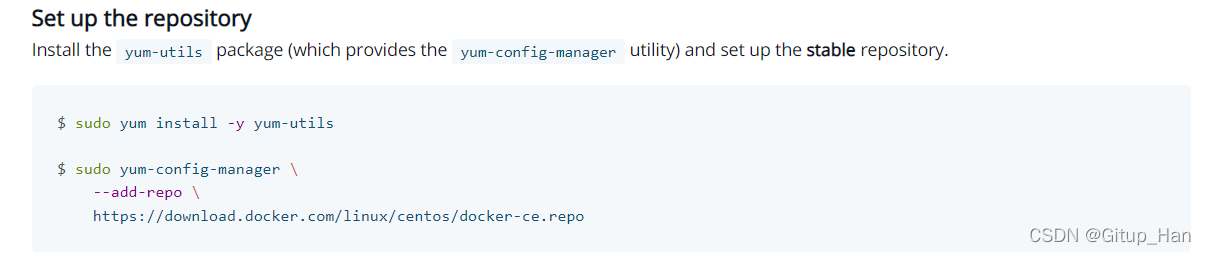
- step 1: 安装必要的一些系统工具
sudo yum install -y yum-utils device-mapper-persistent-data lvm2- Step 2: 添加软件源信息
sudo yum-config-manager --add-repo http://mirrors.aliyun.com/docker-ce/linux/centos/docker-ce.repo- Step 3: 更新yum索引列表并安装Docker引擎
sudo yum makecache fastyum索引列表没有更新可以直接使用yum makecache
sudo yum install docker-ce安装过程中会提示确认,输入y以确认。
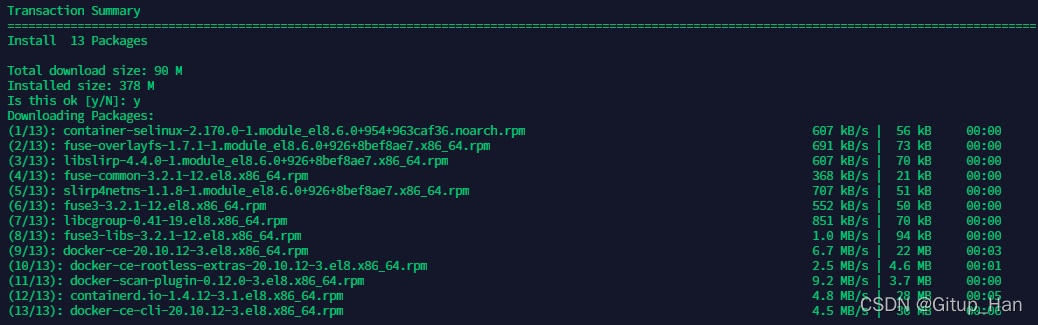
Step 4: 开启Docker服务
sudo service docker start
1.3、测试是否安装成功
在Terminal中输入docker version,安装成功会提示以下信息。
[root@myfirstECS-linux ~]# docker version
Client: Docker Engine - Community
Version: 20.10.12
API version: 1.41
Go version: go1.16.12
Git commit: e91ed57
Built: Mon Dec 13 11:45:22 2021
OS/Arch: linux/amd64
Context: default
Experimental: true
Server: Docker Engine - Community
Engine:
Version: 20.10.12
API version: 1.41 (minimum version 1.12)
Go version: go1.16.12
Git commit: 459d0df
Built: Mon Dec 13 11:43:44 2021
OS/Arch: linux/amd64
Experimental: false
containerd:
Version: 1.4.12
GitCommit: 7b11cfaabd73bb80907dd23182b9347b4245eb5d
runc:
Version: 1.0.2
GitCommit: v1.0.2-0-g52b36a2
docker-init:
Version: 0.19.0
GitCommit: de40ad01.4、配置下载Docker镜像的仓库
docker的默认仓库Docker Hub下载速度在国内是很慢的,需要我们替换为阿里云的仓库。
- 打开阿里云的官网,搜索容器,找到容器与镜像服务。
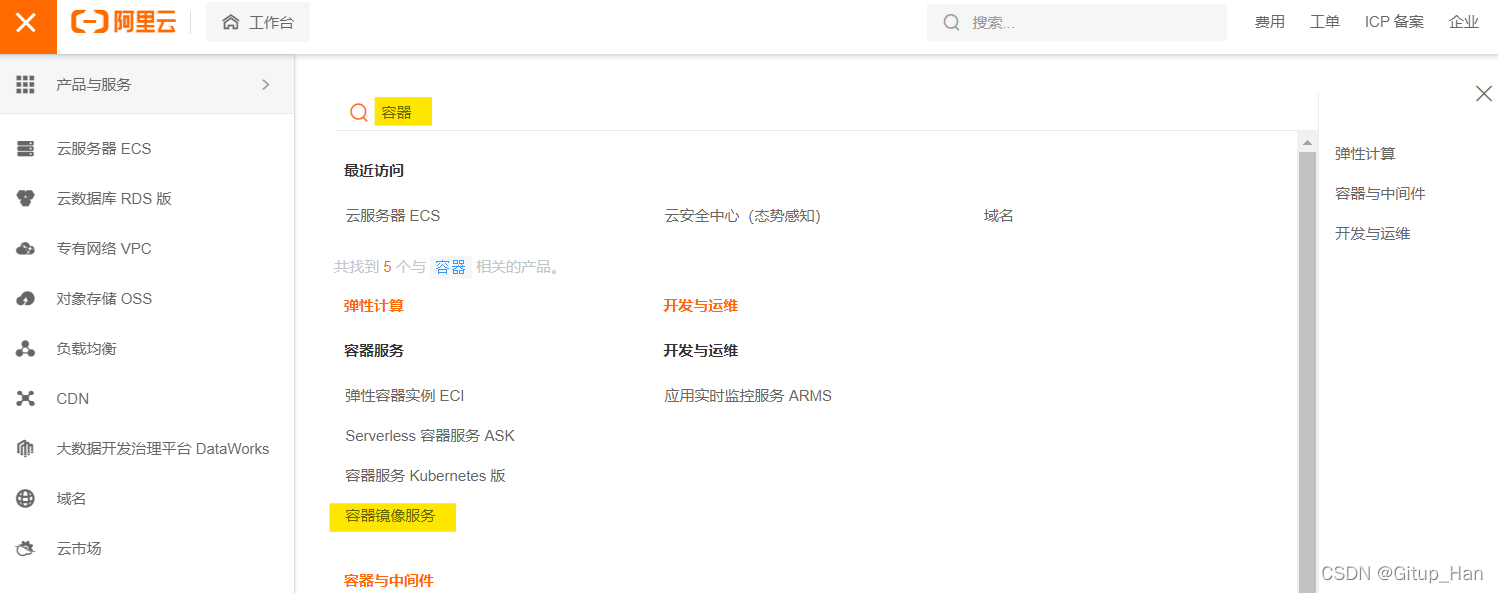
- 进入容器与镜像服务页面,点击镜像加速器。
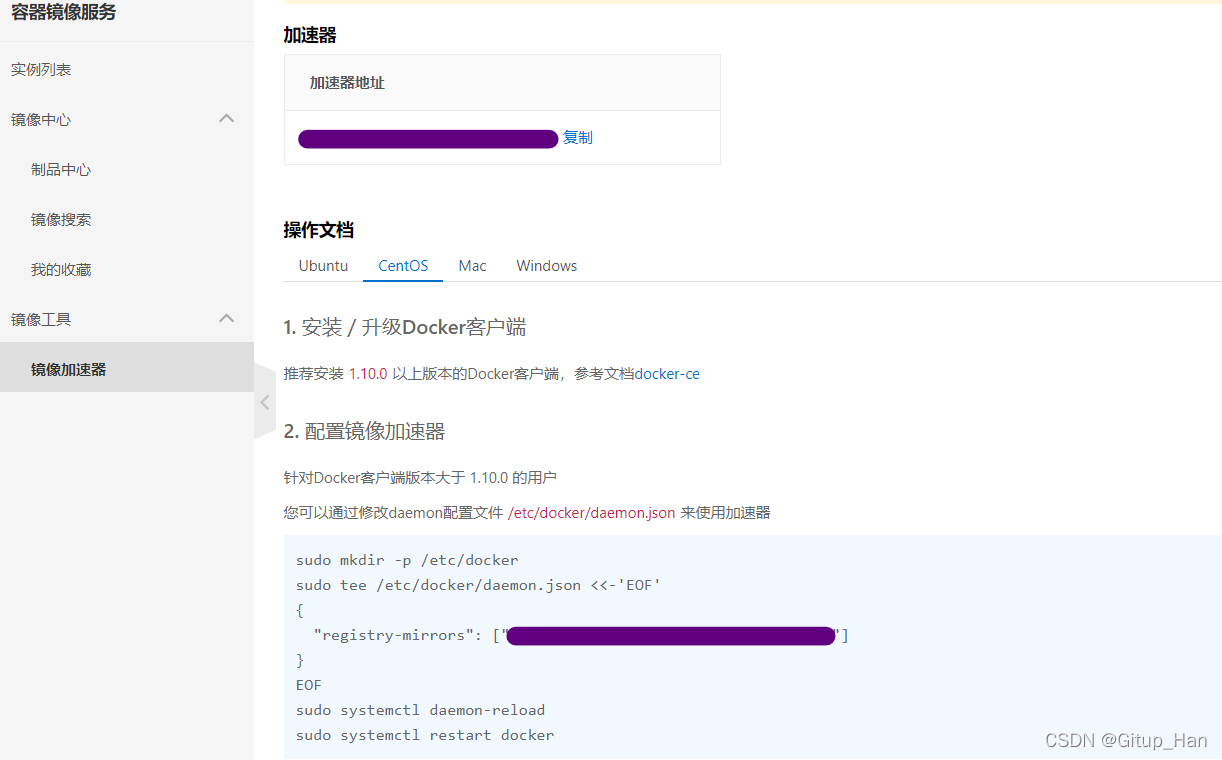
- 依据页面的提示,在Terminal中输入以下指令:
这里注意registry-mirrors的地址每个人都是不一样的,要查看页面上显示的地址。
sudo mkdir -p /etc/docker
sudo tee /etc/docker/daemon.json <<-'EOF'
{
"registry-mirrors": ["https://xxxxxx.mirror.aliyuncs.com"]
}
EOF
sudo systemctl daemon-reload
sudo systemctl restart docker1.5、测试HelloWorld镜像
在Terminal中输入docker run hello-world
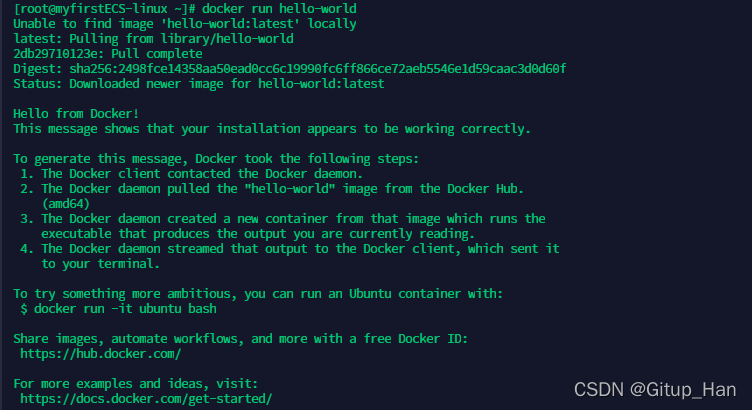
看到 Hello from Docker! 字段说明我们的安装步骤没有问题,Docker已经成功安装~
2、Docker 安装 Elasticsearch
官网镜像地址:https://hub.docker.com/_/elasticsearch
2.1、下载镜像 查看镜像
docker pull logstash:7.9.3
docker images
2.2、在工作目录建立一个 Docker 目录 并在里面创建了 logstash 目录,用来存放所有配置
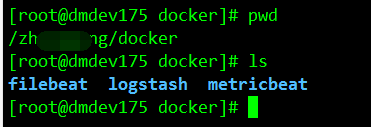
2.3、创建自定义的网络(用于连接到连接到同一网络的其他服务(例如Kibana))
docker network create somenetwork2.4、运行 elasticsearch
docker run -d --name elasticsearch --net somenetwork -p 9200:9200 -p 9300:9300 -e "discovery.type=single-node" elasticsearch:7.9.32.5、查看容器状态
docker ps
2.6、 检测 elasticsearch 是否启动成功
curl 127.0.0.1:9200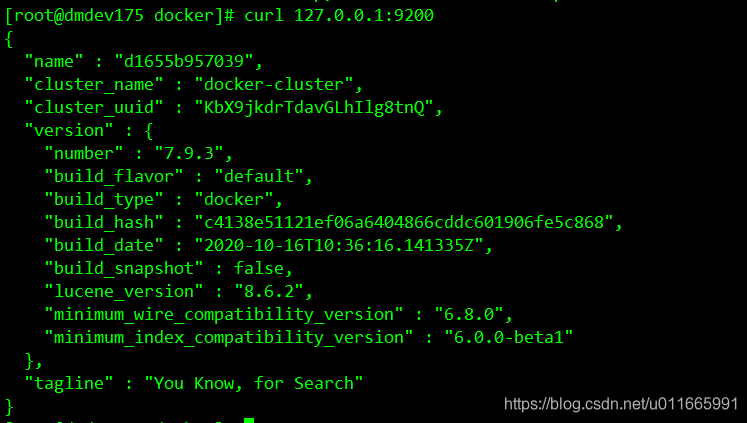
2.7、Elasticsearch 安装启动完成
3、Docker 安装 Kibana
官网镜像地址:https://hub.docker.com/_/kibana
使用和 elasticsearch 相同版本镜像 7.9.3 (不一样可能会出现问题)
3.1、下载镜像 查看镜像
docker pull kibana:7.9.3
docker images
注意:在本例中,Kibana使用默认配置,并希望连接到正在运行的Elasticsearch实例http://localhost:9200 (建议将localhost替换为本机IP)
3.2、运行 kibana
docker run -d --name kibana --net somenetwork -p 5601:5601 kibana:7.9.33.3、查看容器启动状态
docker ps
访问 http://服务器IP:5601 (启动可能会较慢,如失败等几秒再尝试刷新一下)
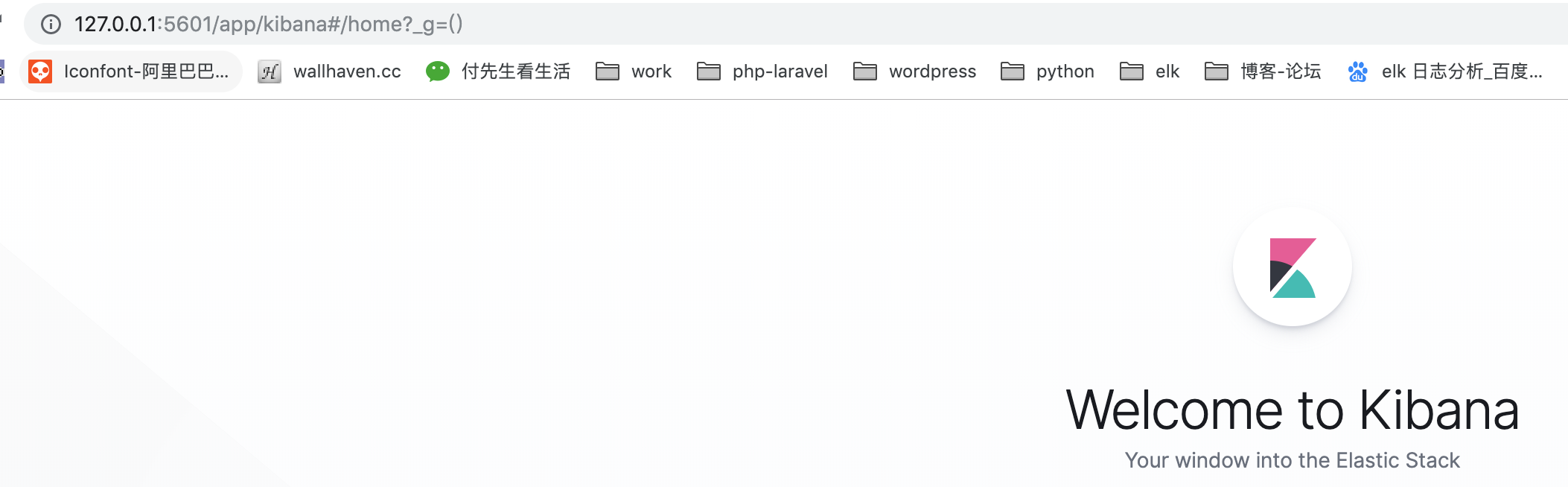
3.4、Kibana 安装启动完成
PS:默认 kibana的界面是英文,设置过程也比较简单:
修改kibana的配置文件(config/kibana.yml),在最下方将原先的
i18n.locale: "en" 改为 i18n.locale: "zh-CN"
设置好后重启kibana的docker。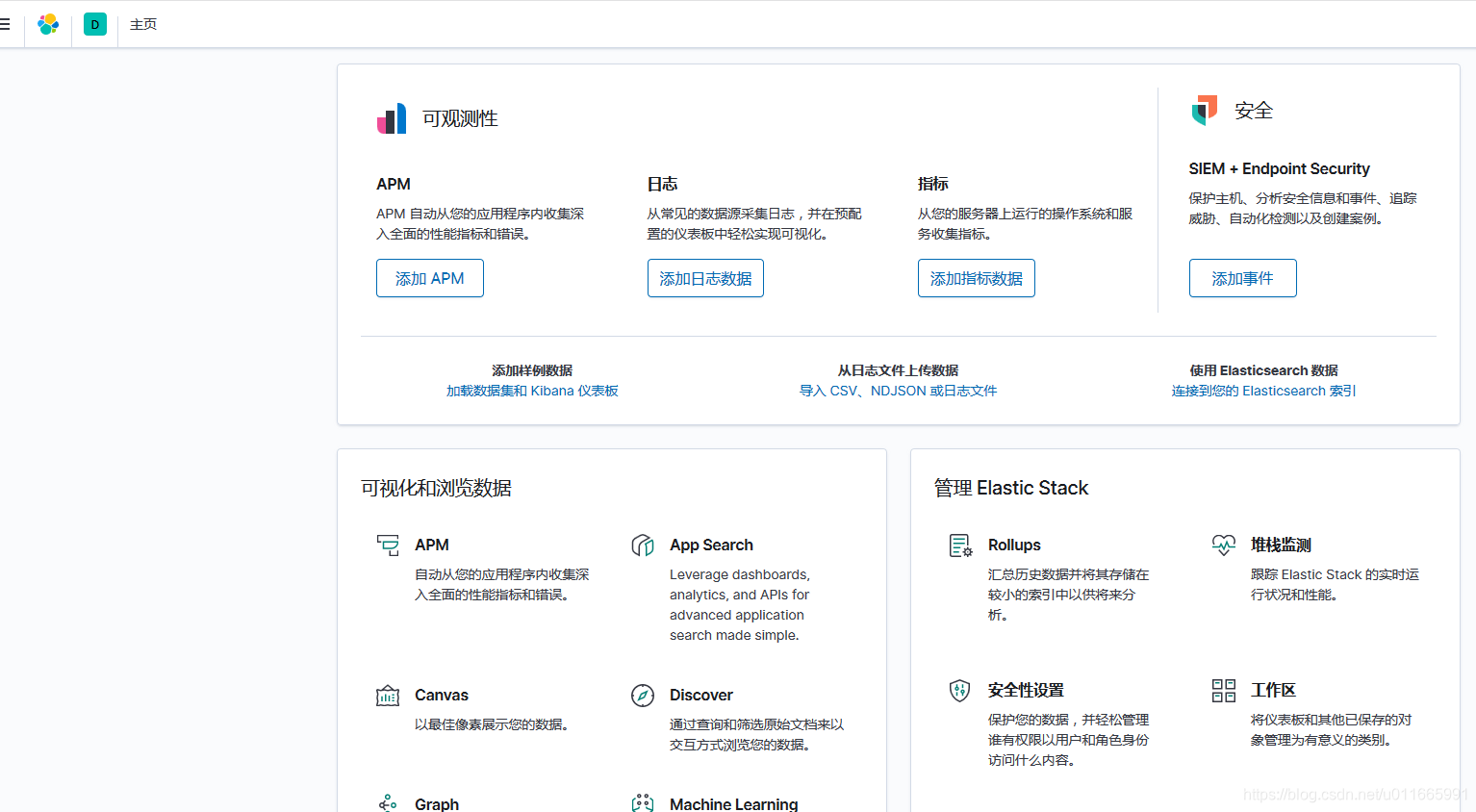
4、Docker 安装 Logstash
官网镜像地址:https://hub.docker.com/_/logstash
使用同版本镜像 7.9.3
4.1、下载镜像 查看镜像
docker pull logstash:7.9.3
docker images
4.2、在工作目录建立一个 docker 目录 并在里面创建了 logstash 目录,用来存放所有配置
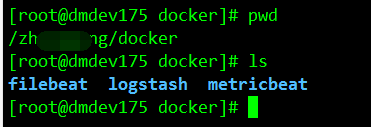
4.3、里面放了 logstash 的配置文件
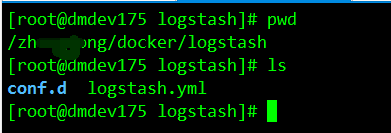
4.4、logstash.yml (文件内容)
path.config: /docker/logstash/conf.d/*.conf
path.logs: /dokcer/log/logstash
pipeline.ordered: auto4.5、conf.d/test.conf (文件内容)
input {
gelf {
port => 9200
}
}
output {
stdout{codec =>rubydebug}
elasticsearch {
hosts => ["192.168.197.161:9200"]
index => "logstash-log4j2-%{+YYYY.MM.dd}"
# user => "elastic"
# password => "elastic"
}
}4.6、启动 Logstash
docker run -it -d -p 5044:5044 --name logstash --privileged=true --net somenetwork -v /docker/logstash/logstash.yml:/usr/share/logstash/config/logstash.yml -v /docker/logstash/conf.d/:/usr/share/logstash/conf.d/ logstash:7.9.3 bash4.7、查看容器运行状态
docker ps
4.8、启动成功
PS:此处有个注意点,启动会提示找不到 /usr/share/logstash/config/logstash.yml 文件,注意需要添加--privileged=true参数
5、Docker 安装Metricbeat
官网镜像地址:https://hub.docker.com/_/metricbeat
使用同版本镜像 7.9.3
5.1、下载镜像 查看镜像
docker pull docker.elastic.co/beats/metricbeat:7.9.3
docker images
5.2、下载默认官方配置文件 (暂时在当前目录创建一个 filebeat 目录 用来放 filebeat 配置文件)
curl -L -O https://raw.githubusercontent.com/elastic/beats/7.9/deploy/docker/metricbeat.docker.ymlPS: 这里有时这个配置文件下载不下来,这里提供下配置文件内容
vim metricbeat.docker.ymlmetricbeat.modules:
- module: system
period: 10s
metricsets:
- cpu
- load
- memory
- network
- process
- process_summary
#- core
#- diskio
#- socket
processes: ['.*']
process.include_top_n:
by_cpu: 5 # include top 5 processes by CPU
by_memory: 5 # include top 5 processes by memory
- module: system
period: 1m
metricsets:
- filesystem
- fsstat
processors:
- drop_event.when.regexp:
system.filesystem.mount_point: '^/(sys|cgroup|proc|dev|etc|host|lib)($|/)'
- module: system
period: 15m
metricsets:
- uptime
# 直接发送elasticsearch
output.elasticsearch:
hosts: ["192.168.197.161:9200"]
# 要加载仪表板,可以在metricbeat设置中启用仪表板加载。当仪表板加载被启用时,Metricbeat使用Kibana API来加载样本仪表板。只有当Metricbeat启动时,才会尝试仪表板加载。
# 设置kibana服务地址
setup.kibana.host: "192.168.197.161:5601"
# 加载默认的仪表盘样式
setup.dashboards.enabled: true
# 设置如果存在模板,则不覆盖原有模板
setup.template.overwrite: false5.3、启动metricBeat
进入到 metricbeat.docker.yml 所在路径,执行如下命令
docker run -d --privileged=true \
--net somenetwork \
--name=metricbeat \
--user=root \
--volume="$(pwd)/metricbeat.docker.yml:/usr/share/metricbeat/metricbeat.yml:ro" \
--volume="/var/run/docker.sock:/var/run/docker.sock:ro" \
--volume="/sys/fs/cgroup:/hostfs/sys/fs/cgroup:ro" \
--volume="/proc:/hostfs/proc:ro" \
--volume="/:/hostfs:ro" \
docker.elastic.co/beats/metricbeat:7.9.35.4、查看容器运行状态
docker ps | grep me
5.5、启动成功
检查metricbeat是否正常运行
curl -XGET ‘http://192.168.100.175:9200/metricbeat-*/_search?pretty’(返回索引对应内容)配置仪表盘
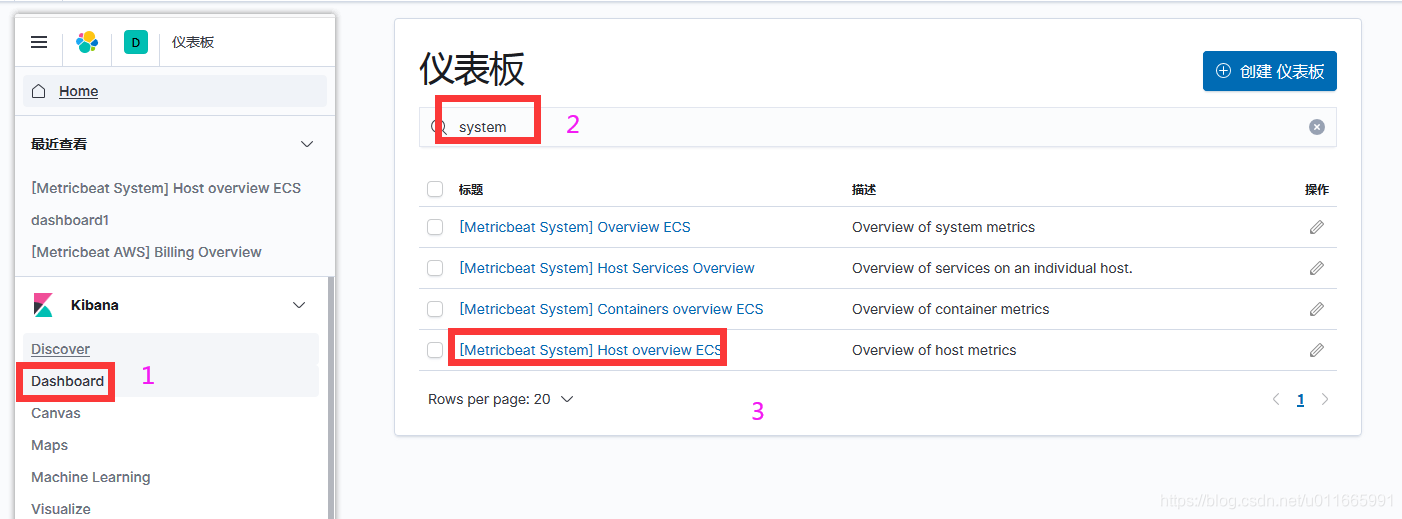
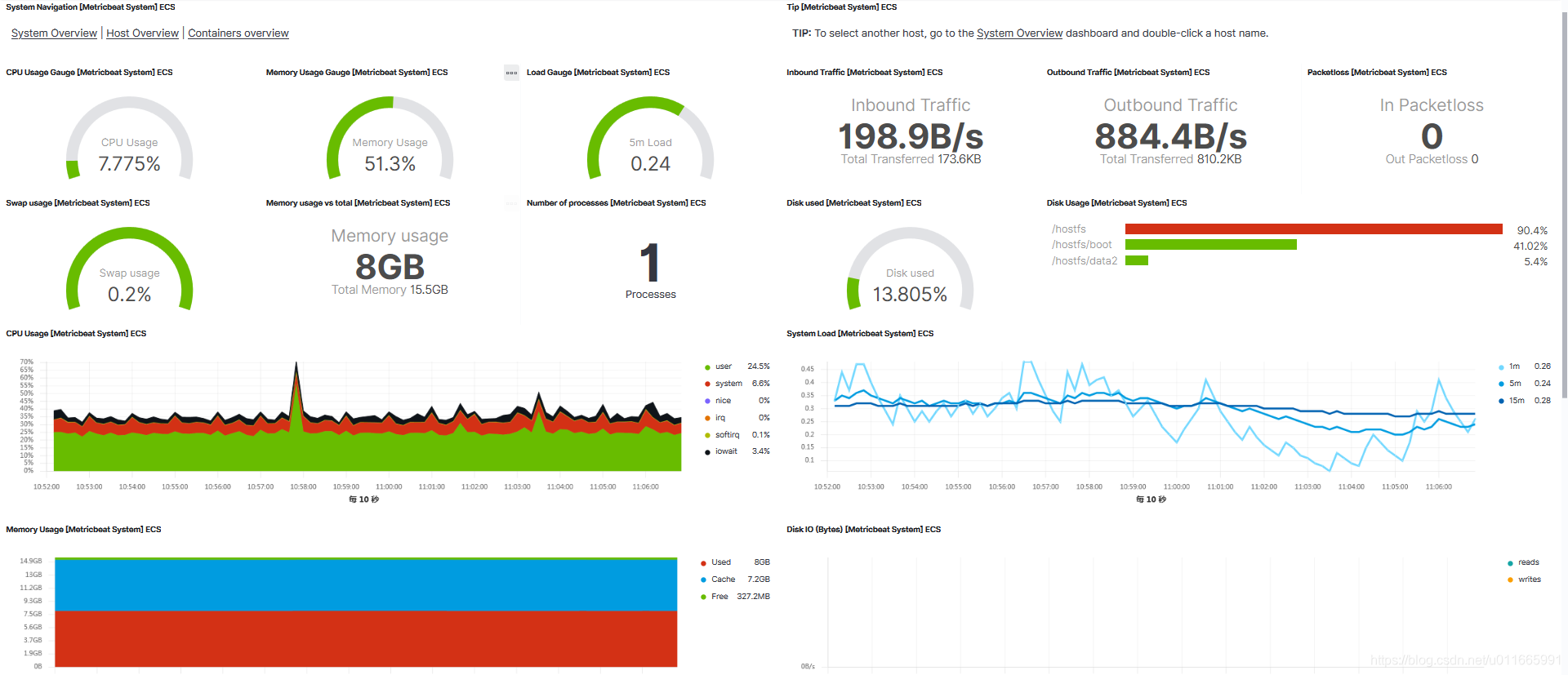
6、Docker 安装 Filebeat
PS: filebeat采集了所在服务的日志情况,单独部署在另外一台服务器上面
官网镜像地址:https://hub.docker.com/_/filebeat
使用同版本镜像 7.9.3
6.1、下载镜像 查看镜像
docker pull store/elastic/filebeat:7.9.3
docker images
6.2、下载默认官方配置文件 (暂时在当前目录创建一个 filebeat 目录 用来放 filebeat 配置文件)
curl -L -O https://raw.githubusercontent.com/elastic/beats/7.1/deploy/docker/filebeat.docker.yml打开配置文件 vim filebeat.docker.yml
6.3、增加下面的配置 (收集 .log 数据 把数据发送到当前网络5044端口 (logstash 端口) )
# 这个地方的 .log 要保证有几条测试数据
filebeat.config:
modules:
path: ${path.config}/modules.d/*.yml
reload.enabled: false
filebeat.autodiscover:
providers:
- type: docker
hints.enabled: true
processors:
- add_cloud_metadata: ~
#output.elasticsearch:
# hosts: ['192.168.197.161:9200']
# username: '${ELASTICSEARCH_USERNAME:}'
# password: '${ELASTICSEARCH_PASSWORD:}'
#
filebeat.inputs:
- type: log
enabled: true
paths:
- /opt/financials/logs/financials.log #项目服务的日志
output.logstash:
hosts: ['192.168.197.161:5044']6.4、运行Filebeat
docker run
--name filebeat
--user=root -d --volume="/opt/financials/logs/:/var/log/financials/"
--volume="/root/elk/docker/filebeat.docker.yml:/usr/share/filebeat/filebeat.yml:ro" --volume="/var/lib/docker/containers:/var/lib/docker/containers:ro"
--volume="/var/run/docker.sock:/var/run/docker.sock:ro" store/elastic/filebeat:7.9.36.5、查看容器启动状态docker ps

6.6、启动成功